Die Verbindung von Illustrator und Photoshop kann dir als Designer zahlreiche neue Möglichkeiten eröffnen, besonders wenn es um die Arbeit mit Vektor-Smartobjekten geht. Du hast die Möglichkeit, deine Vektor-Dateien flexibel zu bearbeiten, ohne die Eigenschaften deiner Bildmontage zu beeinträchtigen. In dieser Anleitung erfährst du, wie du Vektor-Smartobjekte in Photoshop einsetzt und sie effektiv bearbeitest.
Wichtigste Erkenntnisse
- Vektor-Smartobjekte erlauben die Bearbeitung von Vektor-Dateien in Photoshop, ohne Verluste oder Verzerrungen.
- Du kannst deine Vektor-Elemente jederzeit in Illustrator anpassen und die Änderungen werden automatisch in Photoshop übernommen.
- Perspektivische Verzerrungen und andere Bildeffekte bleiben unberührt, während du an deinem Design arbeitest.
Schritt-für-Schritt-Anleitung
Schritt 1: Vektor-Datei als Smartobjekt importieren
Um zu beginnen, öffne Photoshop und lade deine Bildmontage. Du musst sicherstellen, dass das Vektorelement, das du bearbeiten möchtest, als Smartobjekt importiert wird. Klicke dafür auf „Datei“ und wähle „Platzieren“. Wenn du deine Vektor-Datei auswählst, sollte sie als Smartobjekt erscheinen.
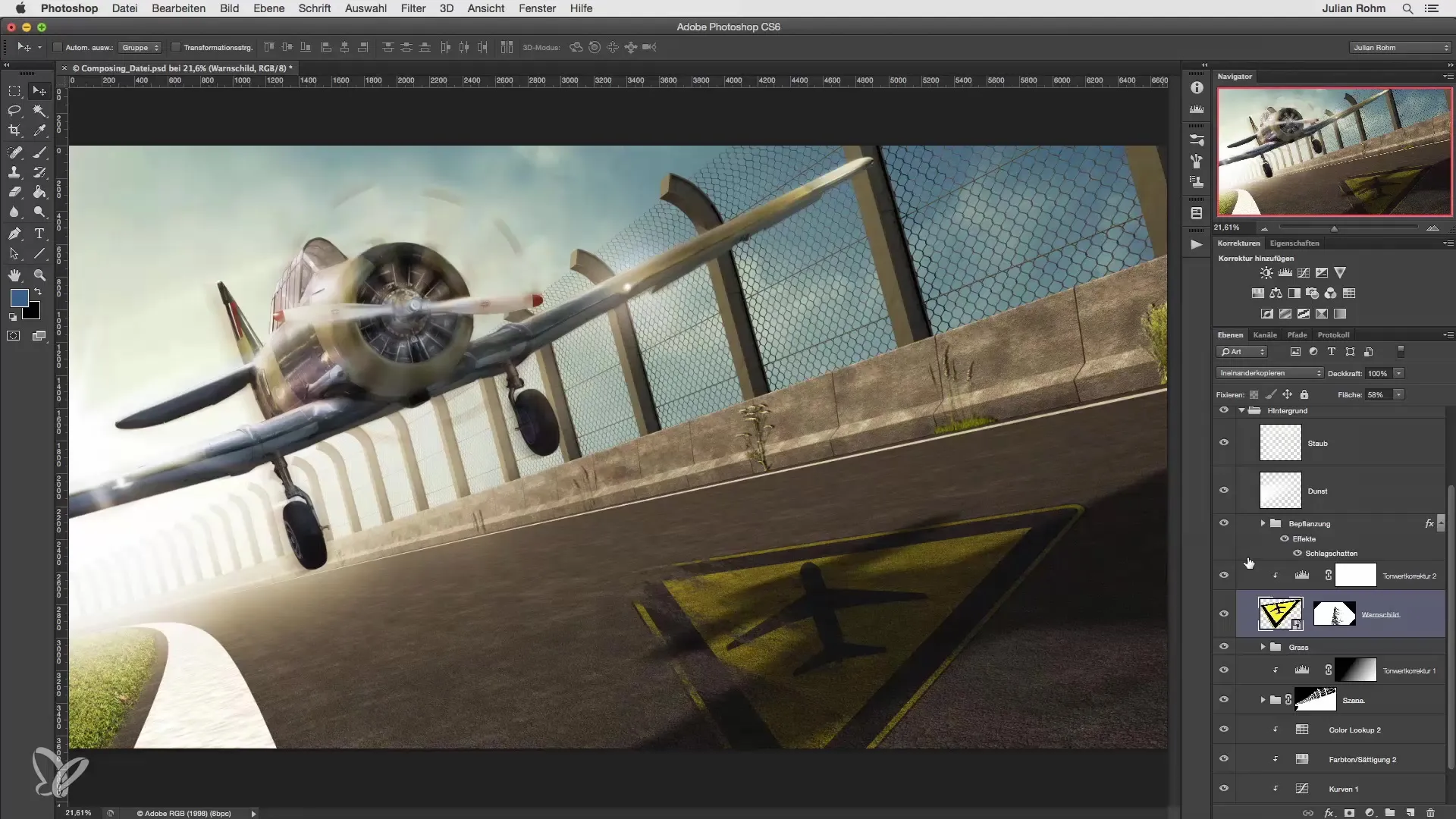
Schritt 2: Smartobjekt öffnen
Sobald das Smartobjekt in deiner Montage vorhanden ist, kannst du es durch Doppelklicken auf die Ebene im Ebenenbedienfeld öffnen. Dadurch wird die ursprüngliche Vektor-Datei in Illustrator geöffnet, wo du anpassbare Änderungen vornehmen kannst.
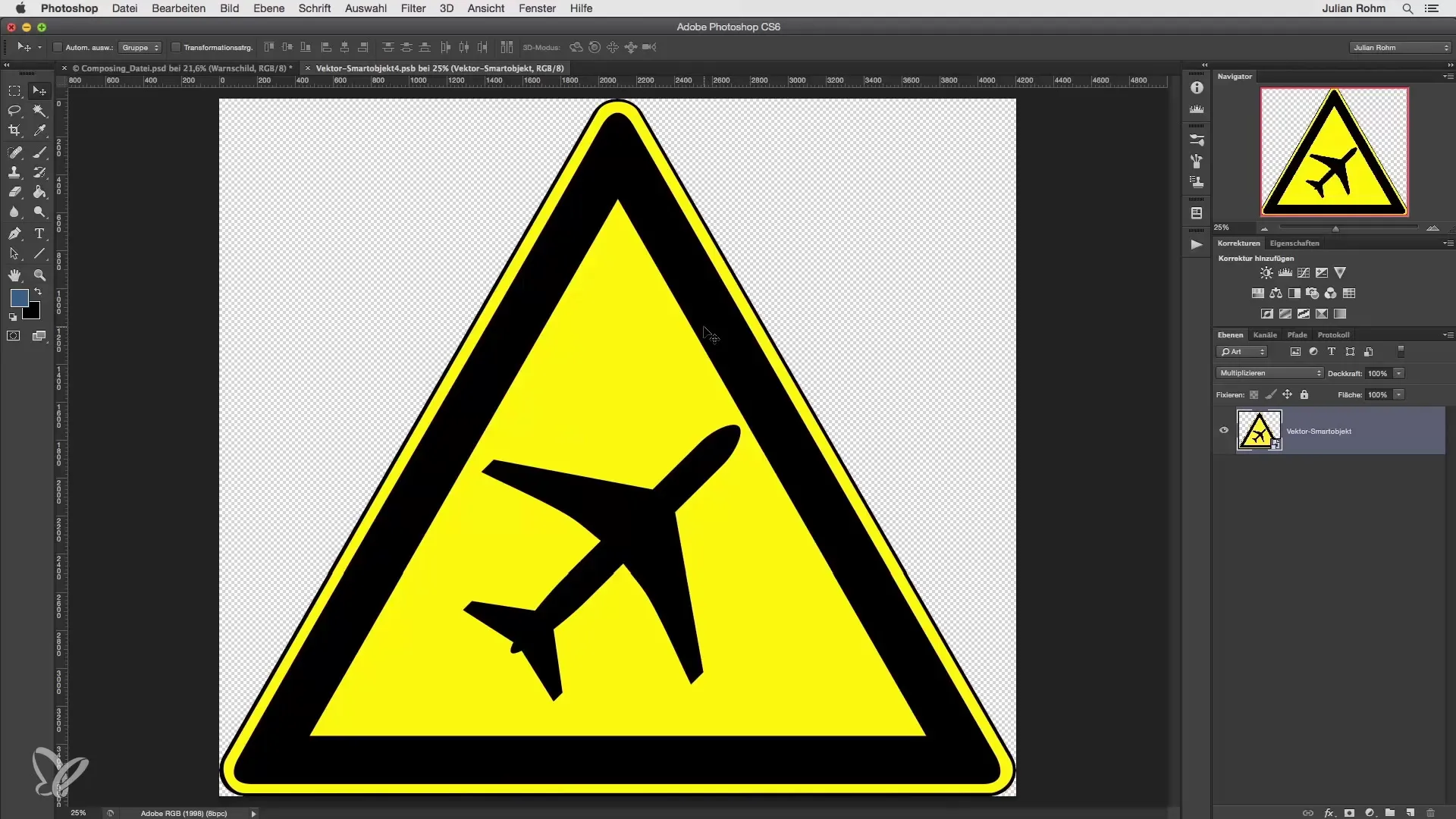
Schritt 3: Anpassungen in Illustrator vornehmen
In Illustrator kannst du nun direkt die Veränderungen an deiner Vektorgrafik vornehmen. Hier ist es empfehlenswert, mit den einzelnen Ebenen und Elementen zu arbeiten. Zum Beispiel könntest du ein Flugzeug in deiner Grafik drehen oder andere Designelemente anpassen. Vergiss nicht, deine Änderungen über „Datei“ und dann „Speichern“ zu bestätigen.
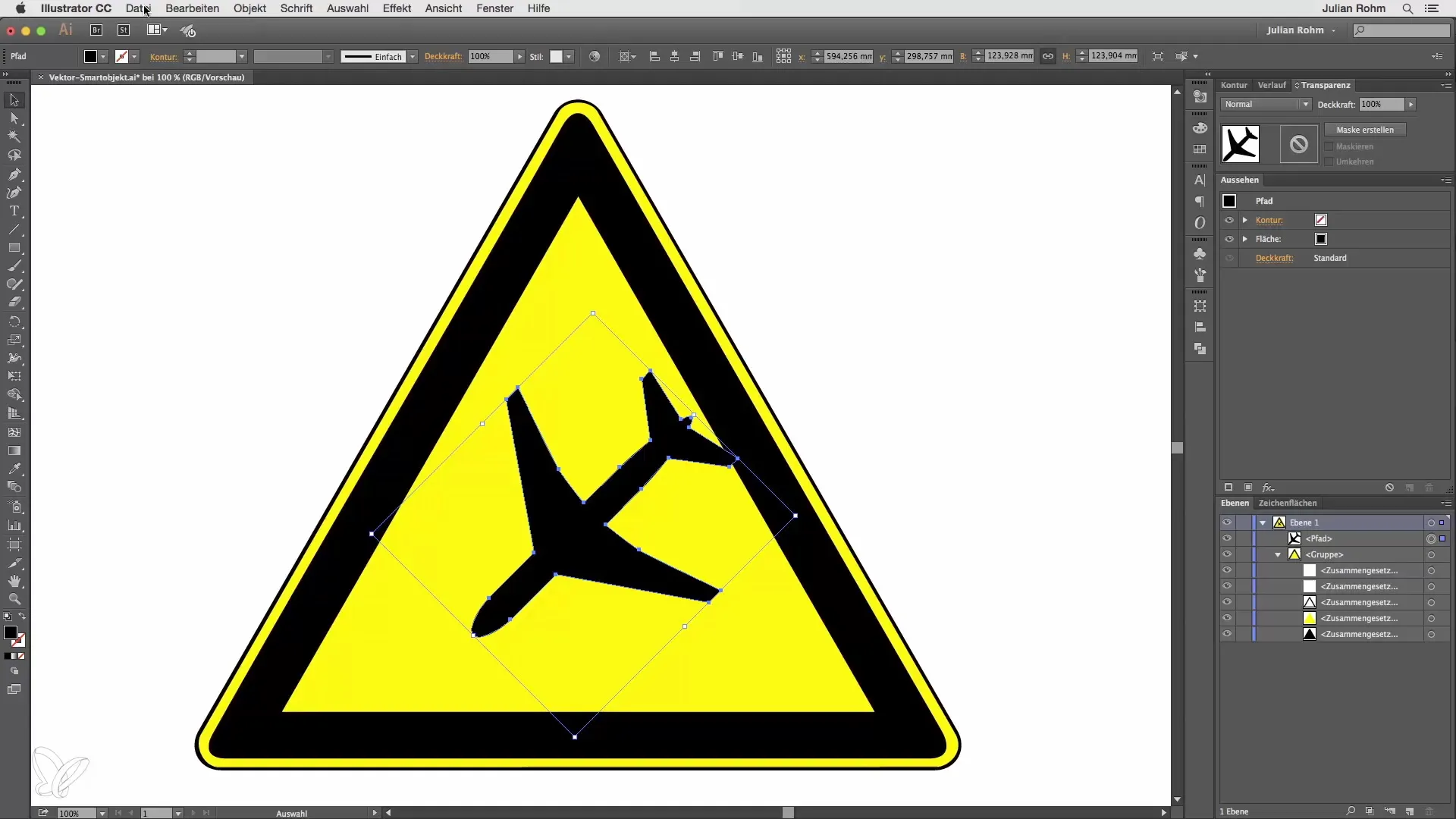
Schritt 4: Zurück zu Photoshop
Nach dem Speichern in Illustrator wechsle wieder zu Photoshop. Hier wirst du sehen, dass die vorgenommenen Änderungen automatisch in deinem Smartobjekt aktualisiert wurden. Das ist der große Vorteil von Vektor-Smartobjekten – die Anpassungen werden dynamisch übernommen.
Schritt 5: Überprüfen der Änderungen
Achte darauf, dass die bisherigen Anpassungen, wie die perspektivische Verzerrung oder andere Effekte, unverändert bleiben. Dies ermöglicht es dir, deine Designvision ohne Kompromisse zu verwirklichen.
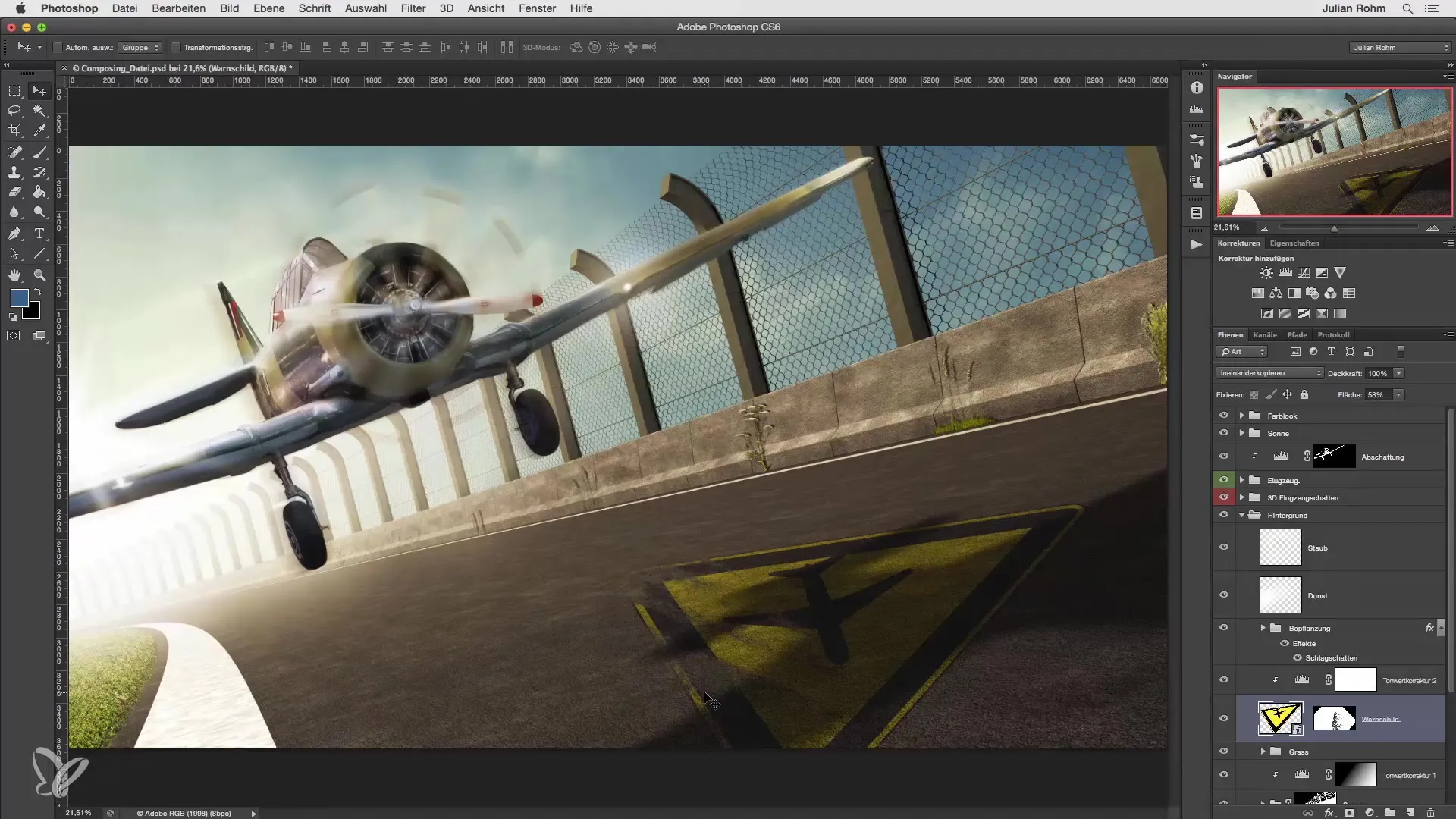
Schritt 6: Endgültige Speicherung
Wenn du mit allen Anpassungen und Änderungen zufrieden bist, speichere deine Photoshop-Datei, um sicherzustellen, dass alle Änderungen gesichert sind. So hast du sowohl die Anpassungsmöglichkeiten von Illustrator als auch die Flexibilität von Photoshop in einem Workflow kombiniert.
Zusammenfassung
Vektor-Smartobjekte bieten dir die Möglichkeit, deine Designs in Photoshop dynamisch zu gestalten. Du kannst deine Vektoren in Illustrator präzise anpassen, ohne die Integrität deiner Bildmontage zu verlieren. Diese Methode sorgt für eine effiziente Arbeitsweise beim Erstellen von Grafiken.
Häufig gestellte Fragen
Was sind Vektor-Smartobjekte?Vektor-Smartobjekte sind spezielle Dateien in Photoshop, die es ermöglichen, Vektorgrafiken direkt zu bearbeiten, während sie in eine Bildmontage integriert sind.
Wie öffne ich ein Vektor-Smartobjekt?Du kannst ein Vektor-Smartobjekt öffnen, indem du auf die Ebene doppelt klickst, die die Smartobjekt-Datei enthält.
Verliere ich Qualität bei der Bearbeitung?Nein, da Vektor-Smartobjekte skalierbar sind, bleibt die Qualität beim Bearbeiten erhalten.
Welche Programme benötige ich, um Vektor-Smartobjekte zu nutzen?Um Vektor-Smartobjekte zu bearbeiten, benötigst du sowohl Photoshop als auch Illustrator.
Warum sollte ich Vektor-Smartobjekte verwenden?Mit Vektor-Smartobjekten kannst du deine Designs flexibler anpassen, ohne die bestehenden Effekte und Bearbeitungen zu gefährden.

